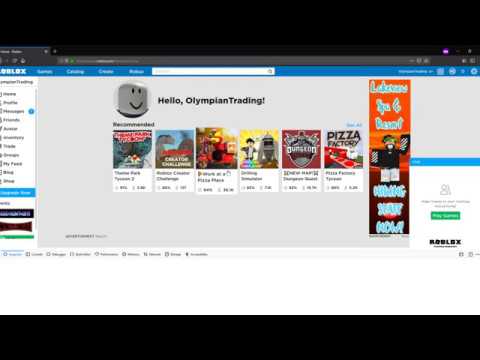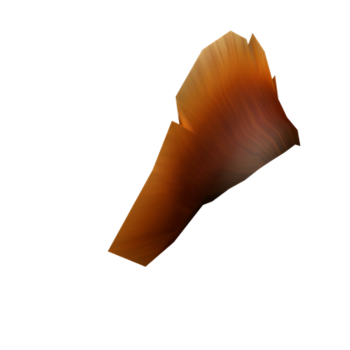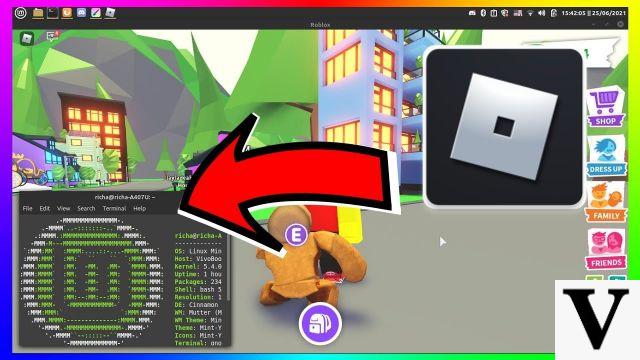
Roblox se puede instalar en Linux con Wine 6.11 o una versión más reciente.
El contenedor Grapejuice, aunque no es necesario para ejecutar Roblox en Linux, soluciona algunos problemas. Para obtener ayuda para instalar Roblox en Linux, se puede consultar el servidor Grapejuice Discord. Los usuarios con algún conocimiento del terminal y la compilación del software no deberían tener muchos problemas con el proceso de instalación.
Contenido
- 1 Usando Roblox en Linux
- 2 Configuración de un desbloqueador de FPS
- 3 Arreglar el mouse con binarios prediseñados
- 4 Cambio del motor gráfico en Roblox Player y Roblox Studio
- 5 Uso de DXVK
- 6 Bugs
- 7 Véase también
- 8 Referencias
Usando Roblox en Linux
Para construir Roblox con el parche del mouse en Linux, simplemente siga la guía a continuación, si tiene una CPU más débil, le recomendaría desplazarse hacia abajo para usar los binarios prediseñados.
Nota: deberá configurar su versión provisional de wine-tkg en v6.11 si desea usar Studio (algunos informan que la v6.12 tiene problemas), y v6.9 si desea usar Studio sin muchos problemas.
Proceso de compilación de Wine-tkg en distribuciones pacman / makepkg (distribuciones basadas en Arch)
Para comenzar a construir wine-tkg, simplemente lea la guía a continuación;
- Clona el repositorio de git: git clone --depth = 1 https://github.com/Frogging-Family/wine-tkg-git.git
- CD en el repositorio clonado: cd wine-tkg-git / wine-tkg-git
- Abra el archivo personalización.cfg con un editor de su elección
- Busque _community_patches = "" y cámbielo a _community_patches = "roblox_mouse_fix.mypatch"
- Ejecute makepkg: makepkg -si
- Inicie Grapejuice e instale Roblox
- Inicie Roblox como lo haría, a través del sitio web
Si aparece algún mensaje que diga "cuidado con eso", simplemente responda con "y".
Proceso de compilación de Wine-tkg en distribuciones dpkg (distribuciones basadas en Debian)
Esto diferirá del proceso de compilación de pacman debido a una variedad de razones, pero es casi lo mismo, comencemos:
- Clona el repositorio de git: git clone --depth = 1 https://github.com/Frogging-Family/wine-tkg-git.git
- CD en el repositorio clonado: cd wine-tkg-git / wine-tkg-git
- Abra el archivo personalización.cfg con un editor de su elección
- Busque _community_patches = "" y cámbielo a _community_patches = "roblox_mouse_fix.mypatch"
- Cambie la línea _nomakepkg_dep_resolution_distro a _nomakepkg_dep_resolution_distro = "debuntu"
- Guarde y cierre personalización.cfg
- En la terminal, ejecute: sudo dpkg --add-architecture i386
- Luego, ejecute: sudo apt update
- Ahora, puede comenzar a construir wine-tkg, ejecute esto en su terminal: ./non-makepkg-build.sh
- Una vez que la compilación finaliza, CD en non-makepkg-builds: cd non-makepkg-builds
- Escriba "ls" en la terminal y luego cd en el directorio con el que responde.
- Escriba "realpath bin / wine" para obtener la ruta al programa Wine:
/ home / youruser / wine-tkg-git / wine-tkg-git / non-makepkg-builds / wine-tkg-git-lo que sea-bla / bin / wine
- Edite el archivo en "~ / .config / brinkervii / grapejuice / user_settings.json" (asegúrese de tener instalado grapejuice)
- En el campo "wine_binary", inserte la ruta del paso 16, por ejemplo:
"wine_binary": "/ home / youruser / wine-tkg-git / wine-tkg-git / non-makepkg-builds / wine-tkg-git-lo que sea-bla / bin / wine",
- Inicie Grapejuice e instale Roblox
- Inicie Roblox como lo haría, a través del sitio web
Si aparece algún mensaje que diga "cuidado con eso", simplemente responda con "y".
Proceso de compilación de Wine-tkg en Fedora
Esto es en su mayoría similar a la guía dpkg, pero algunos pasos serán diferentes. Esto tiene una alta probabilidad de no funcionar en otras distribuciones basadas en DNF:
- Clona el repositorio de git: git clone --depth = 1 https://github.com/Frogging-Family/wine-tkg-git.git
- CD en el repositorio clonado: cd wine-tkg-git / wine-tkg-git
- Edite el archivo personalización.cfg con un editor de su elección
- Cambie la línea _nomakepkg_dep_resolution_distro a _nomakepkg_dep_resolution_distro = "fedora"
- Cambie la línea _community_patches a _community_patches = "roblox_mouse_fix.mypatch"
- Guarde y cierre personalización.cfg
- Ahora, puede comenzar a construir wine-tkg, ejecute esto en su terminal: ./non-makepkg-build.sh
- Una vez que la compilación finaliza, CD en non-makepkg-builds: cd non-makepkg-builds
- Escriba "ls" en la terminal y luego cd en el directorio con el que responde.
- Escriba "realpath bin / wine" para obtener la ruta al programa WINE:
/ home / youruser / wine-tkg-git / wine-tkg-git / non-makepkg-builds / wine-tkg-git-lo que sea-bla / bin / wine
- Edite el archivo en "~ / .config / brinkervii / grapejuice / user_settings.json" (asegúrese de tener instalado grapejuice)
- En el campo "wine_binary", inserte la ruta del paso 12, por ejemplo:
"wine_binary": "/home/youruser/wine-tkg-git/wine-tkg-git/non-makepkg-builds/wine-tkg-staging-fsync-git-6.12.r1.hash_here/bin/wine",
- Inicie Grapejuice e instale Roblox
- Inicie Roblox como lo haría, a través del sitio web
Roblox Player y Roblox Studio se pueden iniciar como de costumbre si se usa la versión correcta. Roblox Studio tiene una calificación de oro en winedb. [1]
Configurar un desbloqueador de FPS
Roblox FPS Unlocker también es compatible y se puede utilizar para alcanzar velocidades de fotogramas más altas. Requiere jugo de uva.
- Descargue el desbloqueador de Roblox FPS en https://github.com/axstin/rbxfpsunlocker/releases/latest
- Extrae el archivo
- Jugo de uva abierto
- Vaya a la sección "Vino" de Grapejuice y abra el Explorador de vinos.
- Vaya al directorio de la carpeta extraída (la unidad Linux en Wine suele ser Z :)
- Busque el archivo .exe, ábralo a través de Wine Explorer. Debería minimizar a la bandeja
- Abra Roblox a través del sitio web
- Haga clic / haga clic con el botón derecho en el icono de la bandeja y configure el límite de FPS. (Para verificar FPS use ⇧ Shift + F5)
Esto no prohibirá tu cuenta, ya que no inyecta nada en Roblox.
Arreglar el mouse con binarios prediseñados
Arch Linux y distribuciones basadas en Arch
La versión parcheada precompilada de wine está disponible aquí.
- Abra la terminal y escriba el comando de terminal "cd ~ / Downloads". Esto lo llevará a la carpeta de descargas donde probablemente encontrará el archivo.
- Ejecute el comando de terminal "sudo pacman -U fileName.pkg.tar.zst". Esto puede pedirle que desinstale wine para evitar conflictos de paquetes.
Otras distribuciones
Estas instrucciones usan una compilación portátil de Wine que se puede usar en la mayoría de las distribuciones, incluido Arch Linux (lo que puede hacer si desea mantener las compilaciones oficiales de Wine de Arch Linux y solo usar la compilación parcheada para Roblox). Es posible que algunas distribuciones no funcionen si su versión glibc es demasiado baja.
La instalación es bastante diferente a la de Arch Linux, debido al uso de una compilación portátil en lugar de instalar con un administrador de paquetes.
- Abra su administrador de archivos y vaya al directorio de descargas y extraiga el archivo comprimido.
- Abra el archivo ~ / .config / brinkervii / grapejuice / user_settings.json con un editor de texto y coloque en el campo "wine_binary" la ruta completa al binario del vino que está en la carpeta extraída. Lo más probable es que esté en / home / nombre de usuario / Descargas / wine-tkg-staging-fsync-git-6.11.r0.g432c0b5a / bin / wine
Cambiar el motor gráfico en Roblox Player y Roblox Studio
Antes de comenzar la guía, asegúrese de que puede ejecutar el comando de terminal "vkcube" y asegúrese de tener todos los controladores Vulkan y OpenGL. Requiere Grapejuice versión 3.4.1 o superior.
- Jugo de uva abierto
- Abra el "editor de Roblox FFlag" (si el editor de FFlag no se abre, intente ejecutar Roblox Studio una vez y luego debería funcionar).
- Si aparece una advertencia, haga clic en "Abrir editor"
- Para usar D3D9, busque "d3d9" y habilite FFlagDebugGraphicsPreferD3D9 (Esto es raspar el cañón para el rendimiento, úselo si todo lo demás falla)
- Para usar Vulkan, busque "vulkan" y habilite FFlagDebugGraphicsPreferVulkan (La GPU debe ser compatible con Vulkan; de lo contrario, use Direct3D11)
- Para usar OpenGL, busque "opengl" y habilite FFlagDebugGraphicsPreferOpenGL
- Haga clic en guardar en la esquina superior izquierda
Para verificar el motor de gráficos que se está utilizando, presiona ⇧ Shift + F2 en el juego. El texto aparecerá en la pantalla, busque la línea que comienza con "GPU:" y al final de la línea estará el nombre del motor gráfico que se está utilizando (por ejemplo, D3D11 para DirectX 11 y OpenGL para OpenGL)
Usando DXVK
Algunos informan que DXVK se ejecuta mejor que OpenGL o Vulkan (generalmente funcionará notablemente mejor que la implementación de DirectX incorporada de Wine). Instalación de DXVK
- Vaya a la página de github de DXVK y descargue la última versión.
- Vaya a su carpeta de descargas y extraiga el zip DXVK.
- Abra el terminal, cd en la carpeta DXVK y escriba "WINEPREFIX = ~ / .local / share / grapejuice / wineprefix ./setup_dxvk.sh install". Esto solo funcionará si está utilizando el envoltorio de jugo de uva.
- Los pasos 5 y 6 no suelen ser necesarios, ya que Roblox utiliza DirectX de forma predeterminada. Es probable que pueda omitirlos.
- Abra la aplicación Grapejuice y haga clic en "Roblox FFlag Editor", si no se inicia, instale el estudio. Nota: puede mostrar una advertencia, simplemente ignore esa advertencia y, si se abre Roblox Studio, ciérrelo.
- Escriba "FFlagDebugGraphicsPrefer" y busque "FFlagDebugGraphicsPreferD3D11", habilítelo y haga clic en el botón Guardar.
- (Opcional), pero si desea asegurarse de que DXVK se esté ejecutando, puede habilitar DXVK HUD. Vaya a ~ / .config / brinkervii / grapejuice / user_settings.json y edite la línea env a "env": {"DXVK_HUD": "1"}
Errores
Ejecutar Roblox Player usando Wine no es perfecto, ya que tiene algunos problemas reportados:
- Es posible que el uso de la compilación de vino predeterminada de su distribución no tenga el parche del mouse, lo que puede hacer que el mouse se atasque después de hacer cualquier tipo de clic.
- Debido a regresiones recientes, la carga de un juego puede bloquearse por un tiempo. Esto se puede solucionar apagando DFFlagClientVisualEffectRemote. No está claro qué hace este FFlag.
- No se puede detener la grabación con F12 o el cuadro se atasca.
- Errores gráficos en la configuración máxima en algunas GPU
- Retraso intenso para algunos usuarios
- Roblox Player maximiza todos los núcleos de CPU al 100% de uso para algunas personas
- Es posible que Roblox Player no tenga un sonido funcional (esto se puede solucionar instalando paquetes de audio de 32 bits, por ejemplo, lib32-alsa-plugins, lib32-libpulse, lib32-openal en Arch)
- El uso de Vulkan / OpenGL puede indicarle que los controladores están desactualizados, esto se puede solucionar instalando sus controladores Vulkan u OpenGL.
- A veces, en Chromium y algunos otros navegadores basados en Chromium, jugar a Roblox desde el sitio web puede abrir una nueva instancia de Chromium, esto no sucederá en Firefox
Ejecutar Roblox Studio con Wine tampoco es perfecto, y puede encontrar los siguientes errores:
- Varios caracteres Unicode (como emojis, por ejemplo) hacen que Roblox Studio se bloquee
- Errores de autenticación de inicio de sesión
- Las sombras parpadean cuando se usa DirectX 11, a menos que EagerBulkExecution esté activado en la configuración de Studio
- El suavizado no funciona en gráficos 8 y superiores cuando se usa DirectX 11
- El parpadeo se produce en las GUI de los complementos y en los elementos de la interfaz de usuario actualizados recientemente (como la caja de herramientas, la configuración del juego y la pantalla Publicar en Roblox, por ejemplo) cuando se usa OpenGL
- Studio se bloquea al iniciar cuando se usa Vulkan
Cuando Roblox trabajó con Wine antes de 2015, había errores presentes, incluidos los siguientes:
- Las teclas Mayús o Bloq Mayús no funcionan cuando se usa la ventana de chat.
- A veces, después de unirse, es posible que tenga un aumento de retraso y solo pueda moverse en una dirección.
- Roblox Studio se bloquea al cargar un juego.
- El sonido puede ser insoportablemente defectuoso en algunos juegos.
- Cuando mueva su cámara mientras el jugador se mueve, su mouse se atascará moviendo la cámara (esto se puede solucionar haciendo clic derecho varias veces rápidamente)
- A veces puede ver una ventana que dice "RobloxPlayerBeta.exe ha encontrado un error grave y debe cerrarse". mensaje.
Véase también
- Roblox en Linux
Referencias
- ↑ Roblox Studio. WineHQ AppDB. Archivado desde el original el 20 de enero de 2021. Recuperado el 14 de junio de 2021.